Hvis du får tomme dialogbokse på din Windows 10-computer, giver denne artikel dig metoder til at rette det. Normalt er en dialogboks designet til at lette beslutningstagningen på dit computersystem. Det kommer op som et pop op-vindue, enten for at anmode om din godkendelse / afvisning af en opgave eller for simpelthen at præsentere dig for muligheder for udførelse af en opgave (eller opgaver).
Til tider kommer en dialogboks tom op uden nogen mulighed eller information overhovedet; bare blank.
Forskellige årsager kan være ansvarlige for denne fejl. De mest berygtede er dog dem, der er forbundet med Windows-opdateringer. Nogle af disse inkluderer:
- Inkompatibel grafikdriver efter Windows-opdatering
- Forældede drivere
- Inkompatibelt Antivirus eller andre sikkerhedsprogrammer
- Fejlangreb efter en systemopdatering
- Korrupt systemfil efter en opdatering
Typisk kan en dialogboks komme tom op som følge af en eller en kombination af nogle af ovenstående tekniske og sikkerhedsfejl. I dette indlæg har Windows Report-teamet samlet forskellige niveauer af løsninger til at hjælpe dig med at løse Windows 10-tomme dialogbokse fejl.
5 løsninger til at rette Windows 10 tomme dialogbokse
Løsning 1: Genstart din pc
Genstart af et computersystem er en grundlæggende fejlfindingsmetode (sandsynligvis den mest basale), der bruges til at rette forskellige former for systemfejl. Denne metode kan bruges til at rette Windows 10 tomme dialogbokse fejl.
Genstart (eller genstart) af et system rydder midlertidige filer fra en sådan computer. Det lukker også kørende opgaver, hvilket kan være årsagen til den tomme dialogboksfejl. Imidlertid er det simpelthen ineffektivt at genstarte et computersystem for at rette denne fejl; derfor er det en nødvendighed at bruge et reparationsværktøj.
Løsning 2: Brug Windows 10 indbyggede reparationsværktøj
Dette værktøj fungerer som den første forsvarslinje til at bekæmpe alle former for korruption, skader og fejl på dit system. Fejlen i tomme dialogbokse er ikke anderledes. Hvis en dialogboks er tom, mens du betjener dit computersystem eller bruger et program, skal du prøve indstillingen Systemreparation.
Forudsat at fejlen kun er et mindre teknisk problem og ikke skyldes alvorlig korruption eller inkompatibel driver, skal reparationsværktøjet effektivt rette fejlen.
- LÆS OGSÅ: Denne mappe er tom: Sådan løses denne Windows 10-fejl
For at udføre Windows-reparationsfunktionen skal du følge nedenstående trin:
Bemærk: Retningslinjen nedenfor indebærer trin til reparation af en fejl eller korruption i forbindelse med MS Office.
- Luk den tomme dialogboks ved at klikke på Alt + F4.
- Naviger til "Start" -knappen, og klik på den.
- Vælg "Kontrolpanel".
- I det viste vindue skal du vælge “Programmer”
- Klik på "Programmer og funktioner" under "Programmer"..
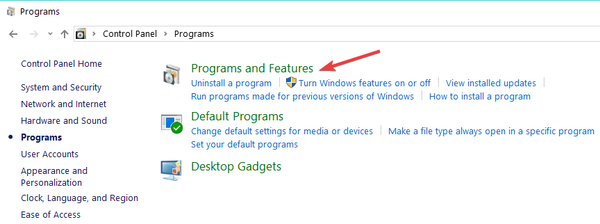
- Find "Microsoft Office" i det viste vindue, og klik på det.
- Vælg "Skift"> "Reparer".

- Fuldfør reparationen ved at følge kommandoprompten på din skærm.
- Luk vinduet og naviger til MS Office's placering.
- Åbn den, og udfør en kommando for at åbne dialogboksen.
- Kontroller, om problemet er løst.
Denne proces kan anvendes på alle programmer (system og installeret) på din Windows 10-computer. Følg trinene beskrevet nedenfor for at køre reparationsfunktionen på ethvert program:
- Find det program, du vil reparere, under “Programmer og funktioner” og højreklik på det.
- Klik på "Skift"> "Reparer".
- Fuldfør reparationen ved at følge kommandoen på skærmen.
- Luk vinduet.
- Naviger til det reparerede programs placering og klik på den.
- Udfør en kommando for at åbne dialogboksen og kontrollere, om den ikke længere er tom.
Hvis der ikke er nogen form for alvorlig korruption, forældet systemdriver eller akut bugangreb, skal denne enkle reparation løse de tomme dialogbokse fejl. Hvis problemet fortsætter, kan du prøve den mere avancerede proces i den næste metode.
- RELATERET: Sådan fjernes tomme mapper i Windows 10
Løsning 3: Afinstaller og geninstaller det berørte program
Så langt hentet som denne metode måske lyder, kan det være den ultimative løsning på problemet med de tomme dialogbokse. Denne metode er dog kun anvendelig, hvis fejlen er specifik for et bestemt program.
Følg nedenstående trin for at afinstallere et program på din Windows 10-computer:
- Luk den tomme dialogboks ved at klikke på Alt + F4.
- Klik på "Start" og skriv "indstillinger" i søgefeltet.
- Vælg "Indstillinger" fra de viste indstillinger.
- I det viste vindue skal du vælge “Apps”
- Klik på "Apps og funktioner" under "Apps"..
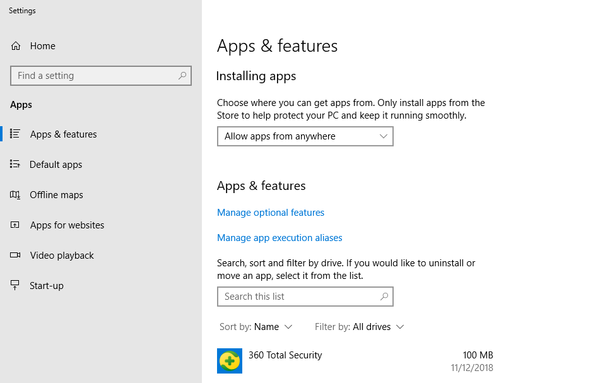
- Find det program, du vil afinstallere, og klik på det.
- Klik på knappen "Afinstaller"
- I pop op-vinduet skal du vælge “Afinstaller” for at bekræfte afinstallationen.
- Følg kommandoen på skærmen for at fuldføre processen.
Efter processen kan du derefter navigere til Microsoft Store (eller programmets officielle downloadwebsted) for at downloade og installere en ny app på ny. Hvis dette ikke løser problemet, kan du prøve den næste løsning.
- RELATERET: Tom task manager? Løs det ved hjælp af disse 5 løsninger
Løsning 4: Kør en systemgendannelse
Gendannelse af dit system til et tidligere tidspunkt fjerner nyligt installerede opdateringer, apps, drivere og andre. Dette gør en systemgendannelse mere effektiv end almindelig geninstallation til at rette fejl på computere.
Følg nedenstående trin for at køre en systemgendannelsesproces.
- Klik på "Start"> "Kontrolpanel".
- Find "Recovery" og klik på det.
- Vælg "Konfigurer systemgendannelse" og klik på "Konfigurer".
- Vælg "Tænd systembeskyttelse" (hvis ikke allerede aktiveret) for at få vist gendannelsespunkter.
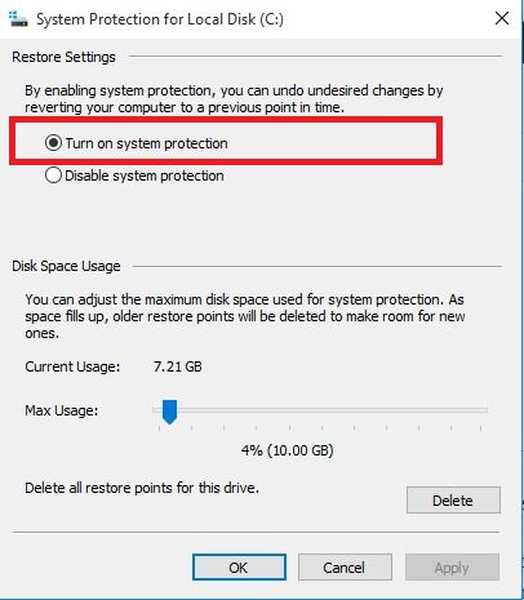
- Naviger tilbage til "Recovery" under "Kontrolpanel".
- Vælg "Åbn systemgendannelse" og klik på "Næste".
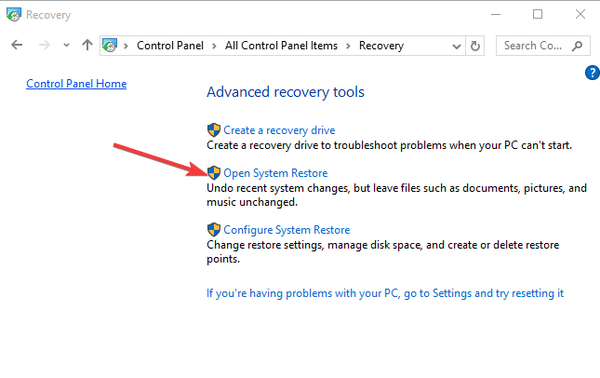
- Vælg de seneste apps, drivere, filer og opdateringer på den viste liste.
- Klik på “Scan efter berørte programmer” og rediger dato / gendannelsespunkt (frem eller tilbage), hvis det er nødvendigt.
- Klik på "Næste" og vælg "Udfør". Denne handling skal genstarte dit system automatisk.
Når dit system er genstartet, skal du geninstallere enhver berørt app. Dialogbokse skal nu komme helt fint op. Men hvis dine dialogbokse stadig er tomme, kan du gå efter det sidste halm; den ultimative løsning.
Løsning 5: Rengør installation af Windows 10
Denne proces er den sidste udvej, og den skal kun udføres, når alle tilgængelige muligheder er opbrugt. Ren installation af Windows 10 kan se for avanceret ud til et problem så trivielt som tomme dialogbokse.
Dette er dog den ultimative løsning til løsning af baggrundsårsagen (e) til en sådan fejl såvel som andre iboende fejl på dit system.
- LÆS OGSÅ: Sådan rettes opstartsfejl i Windows “Bootloader Device Unknown”
For at køre en ren installation af Windows 10 ved hjælp af Media Creation skal du følge nedenstående trin:
Bemærk: Denne handling rydder enhver app, driver, indstilling og alle andre installerede programmer, med undtagelse af systemapps og personlige filer. Derfor anbefales det kraftigt, at du sikkerhedskopierer alle vigtige programmer og indstillinger på et eksternt lagermedium.
Sørg for, at du har en stabil internetforbindelse; helst til et Wi-Fi-netværk. Dette er for at lette download af Media Creation-værktøjet.
- Download værktøjet fra Microsofts websted.
- Åbn værktøjet og "Accepter" licensvilkårene (ved gennemgang).
- I det viste vindue skal du vælge “Behold personlige filer”.
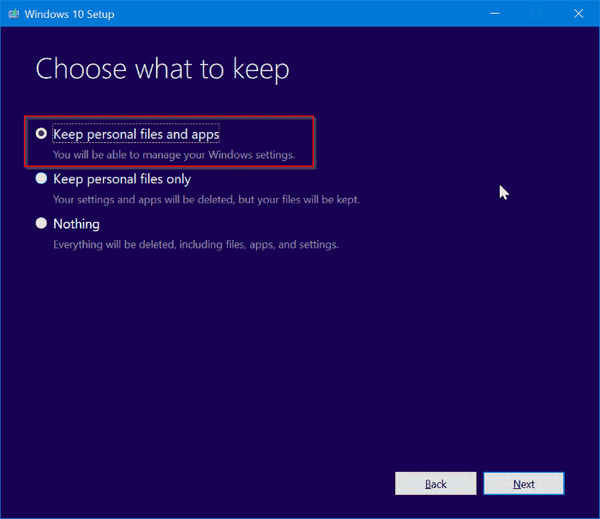
- Vælg “OK” for at starte den rene installation.
- Efter at have klikket på “OK” automatiseres resten af processen.
- Efter den nye Windows 10-installation skal du installere manglende drivere manuelt under "Indstillinger".
- Geninstaller apps fra Microsoft Store eller andre officielle downloadsites (til hjælpeprogrammer og sociale apps).
Med den vellykkede implementering af den rene installation kan du være sikker på, at din "Windows 10 tomme dialogbokse" -fejl (og andre fejl) ville blive løst, og dit system kommer op rent.
Konklusion
Windows 10 tomme dialogbokse kan være eftervirkningerne af en isoleret fejl (korruption eller inkompatibilitet af en driver), som kun påvirker et bestemt program. Omvendt kan det være et generelt problem, der påvirker hele systemet. Uanset hvad har den tilbøjelsen til at forårsage yderligere skade, hvis den ikke er fastgjort.
Dette indlæg har leveret flere løsninger, der spænder fra den grundlæggende fejlfindingsmetode (genstart) til den mest avancerede metode (ren installation af Windows 10). En af disse løsninger burde være ideel til dig ved at rette fejlen Windows 10 tomme dialogbokse.
 Friendoffriends
Friendoffriends



